アルファチャンネル付きの動画を作成するには
ご利用の環境がmacOSの場合は、ファイル形式を「ムービー(※MOVファイル形式)」で出力し、
ムービー設定ウィンドウにて、アルファチャンネルを設定できるコーデックを選択したのち、
「アルファチャンネルを有効」をONにすることで出力することができます。

Windowsの場合は、ファイル形式を「AVI」で出力し、ビデオの圧縮設定の「圧縮プログラム」を
「全フレーム(未圧縮)」を選択することでアルファチャンネル付きの動画を出力することができます。
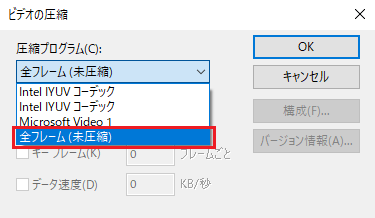
※ムービー設定、ビデオ圧縮設定は、レンダリングメニュー>アニメーションレンダリング>
「名前をつけて保存」ダイアログよりファイルの種類(macOSの場合はムービー(mov)、
Windowsの場合はAVI)を選択後、保存ボタンをクリックすると表示されます。
また、上記以外の共通の方法としては、アルファチャンネルに対応した、PNGなどの
イメージを連番出力を行なったのち動画編集ソフトウェアへ全ての画像を取り込みます。
その後、通常の動画と同様にアルファチャンネル部分を編集し最終的に動画として出力するなどの
方法がございますのでお試しください。
例えば、レンダリングメニュー>アニメーションレンダリング>「名前をつけて保存」ダイアログより
ファイルの種類を「PNG」へ設定します。その後、フレーム応じてPNGファイルが連番出力されますので
動画編集ソフトに取り込み編集を行なう方法となります。
※MP4ファイルではアルファチャンネル付きの動画を出力することができません。